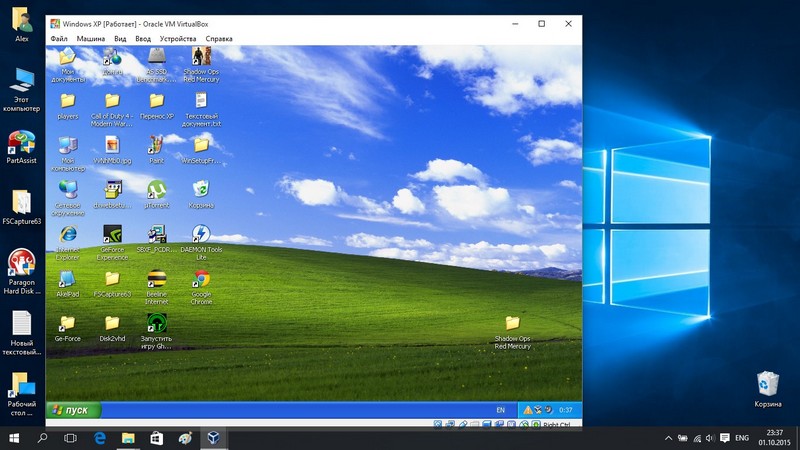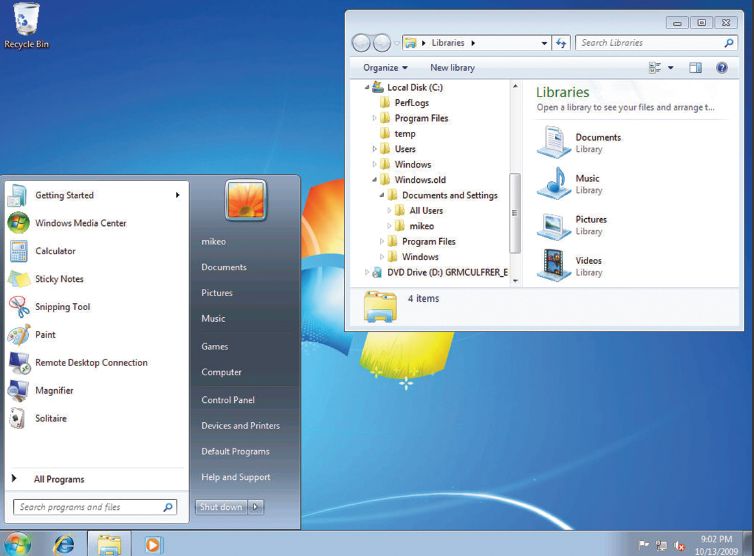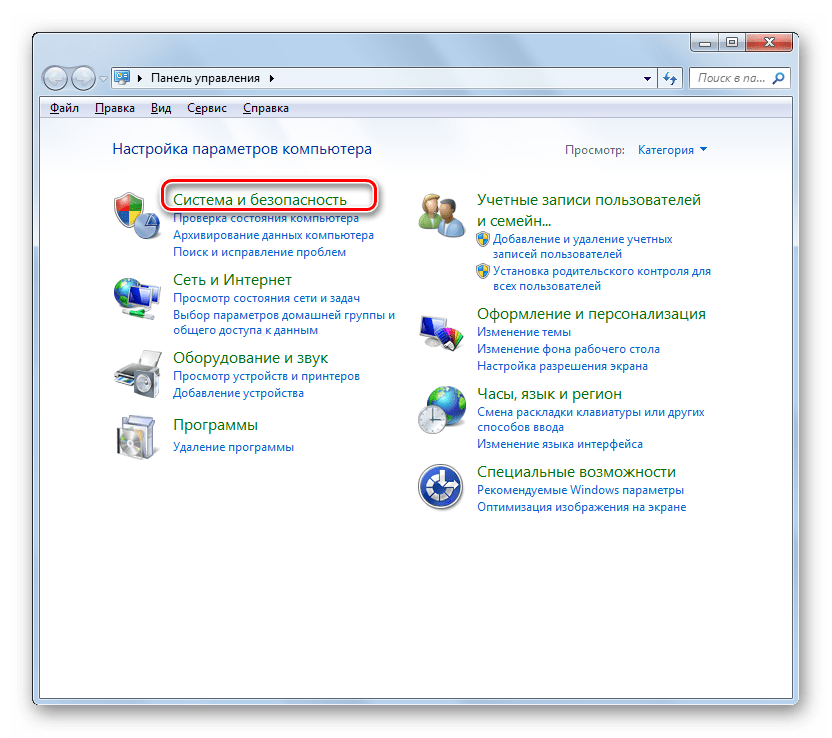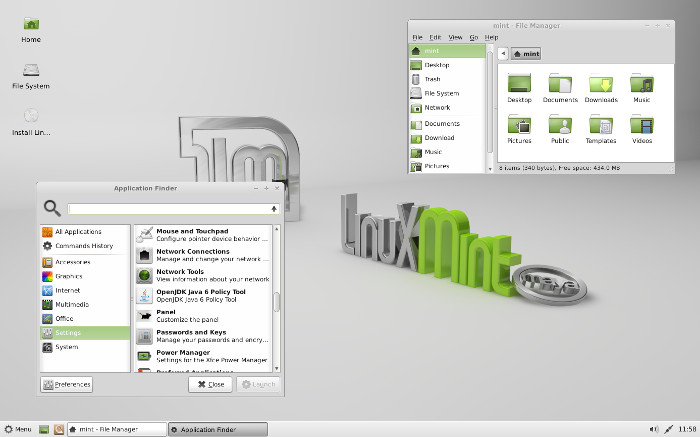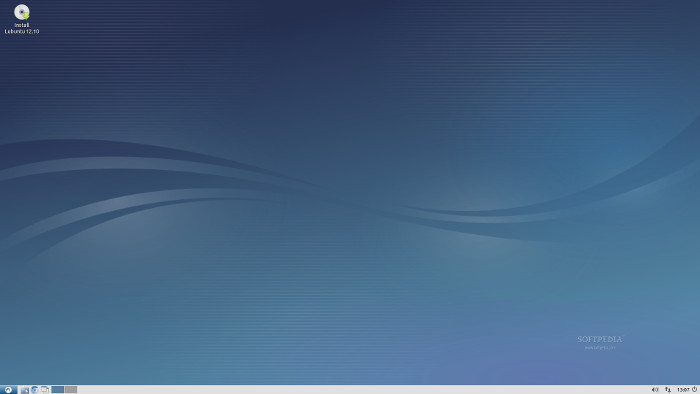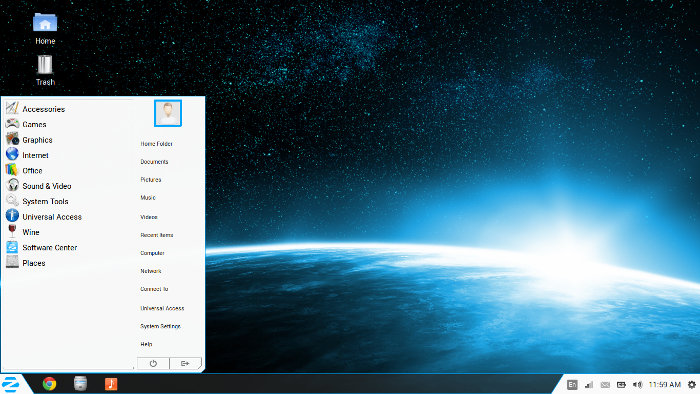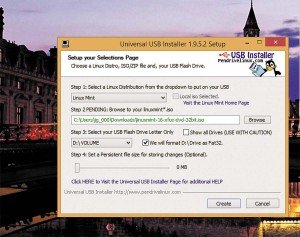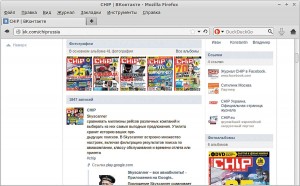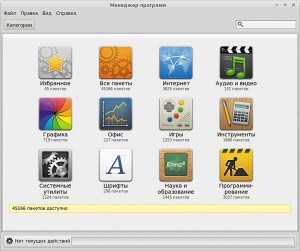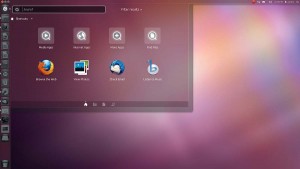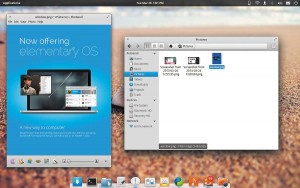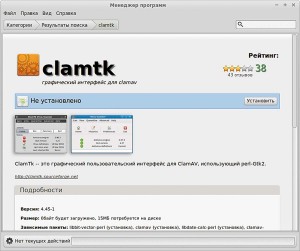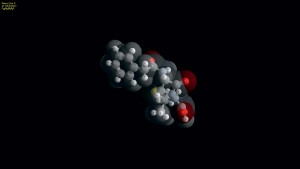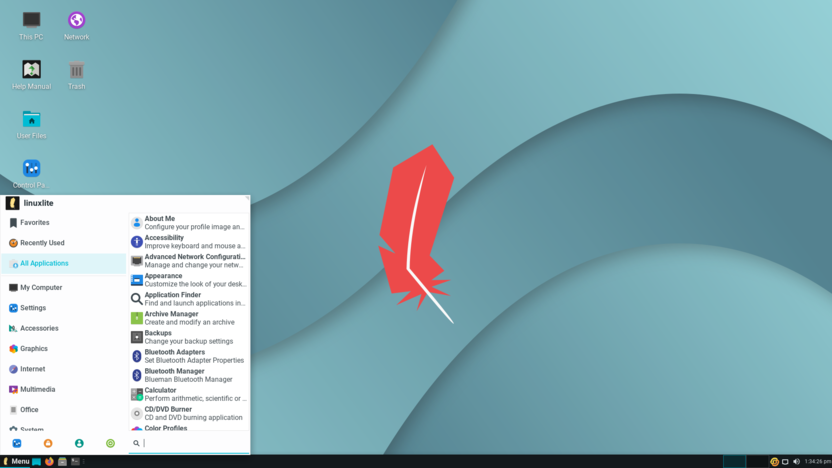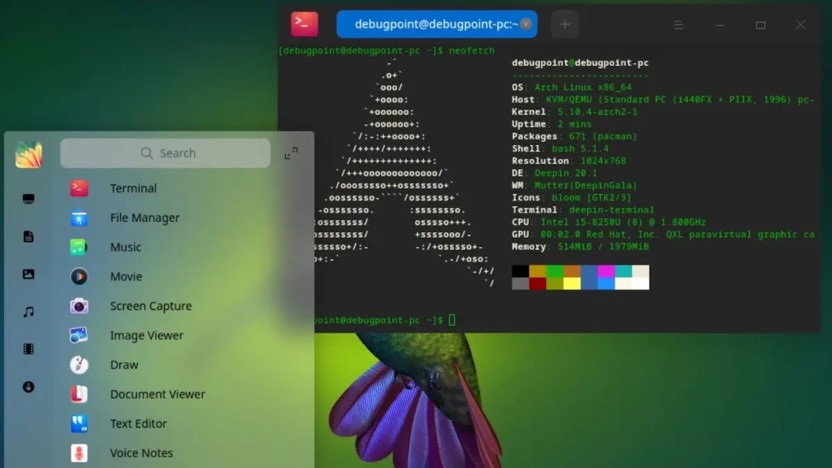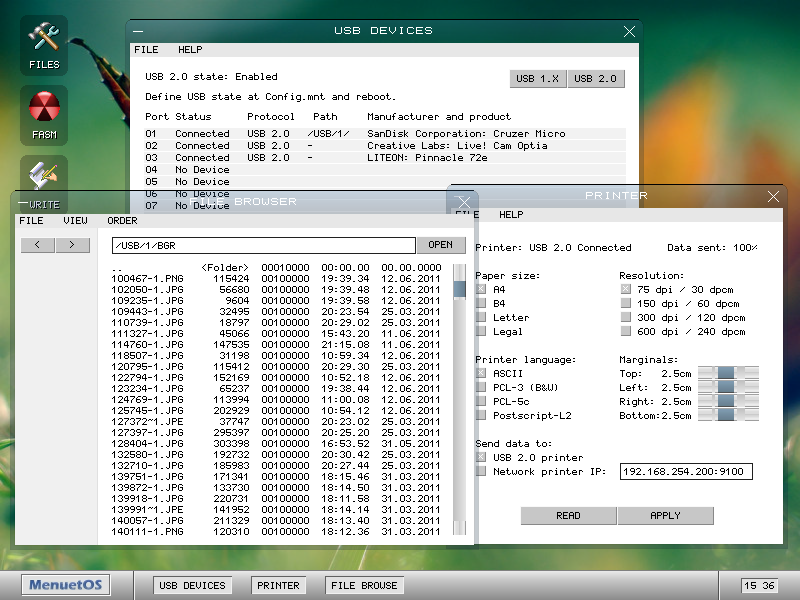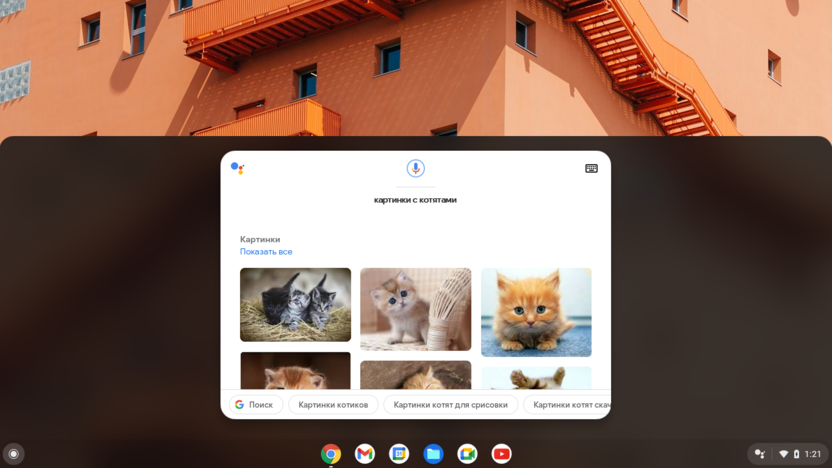Большая часть компаний и обычный пользователей до сих пор отдают предпочтение Windows XP. Причиной этому является долговечность системы, легкий пользовательский интерфейс и скорость работы. Но также стоит отметить, что данная операционная система не может работать вечно. 13 лет с момента выпуска XP уже много о чем говорят, тем более ее компоненты, отвечающие за защиту и надежность данных, существенно уступают более новым сборкам. Но что делать, если компьютер не соответствует современным меркам и попросту может не понянуть новейшее программное обеспечение? Давайте в этой статье рассмотрим несколько сборников, которые потянет даже старенький комп.
Windows 7
Естественно, Windows 7 стала наиболее популярной ОС после XP. Если 10 версия не получила должных обновлений, а восьмерка попросту не прижилась, семерка стала «спасательным кругом» среди пользователей старых ПК. Windows 7 более функциональна, имеет улучшенное управление и обеспечивает надежную защиту, чего XP сделать не может. Назвать переход от XP к Windows 7 нельзя назвать легким, но оно того стоит. Ниже рассмотрим несколько вариантов перехода.
Важно! Установить седьмую версию поверх старой XP категорически нельзя, даже при наличии лицензионных обновлений. Наиболее оптимальный способ — перейти от XP к Vista, а уже от нее совершить переход к семерке. Возможно, такой вариант понравится не многим, ведь он занимает много времени и пошатывает нервную систему, которая после нестабильной работы XP и так уже изрядно расшатана. Важно понимать, что даже если ваша XP до сих пор работает на уровне, это не повод не думать о переходе, ведь даже при стабильной работе вы не можете быть уверены за сохраность ваших данных.
Более быстрый вариант, но затратный — купить новый компьютер с уже установленной семеркой. Вам это тоже не подходит? Тогда мы может предложить вам переход к семерке, называемый таким словом, как миграция. Вот несколько пунктов, которых вам стоит придерживаться для правильного перехода.
- Выбрать редакцию Windows и просмотреть совместимость ПК с Windows 7.
- Утилита Windows Easy Transfer, которую небходимо предварительно установить, запускаем и пробуем переместить данные и настройки XP.
- После этого устанавливаем 7 сборку. Восстанавливаем данные и настройки.
- Заново устанавливаем приложение.
Осталось разобраться, какая версия нам необходима: 32-хбитная, либо же 64. На более современные ПК можно пробовать ставить последний вариант, а для старых ПК подходит разрядность 32-х. Если вы не уверены, какую именно вам поставить, скачайте приложение SecureAble и узнайте характеристики своего железа.
Для бизнеса и работы пользователи привыкли выбирать Enterprise, Ultimate и Professional. Более неопытные пользователи останавливаются на домашней версии. По сути, семерка — это идентичная версия Vista, но с должными доработками и исправлениями. Windows 7 стала более быстрой, нежели ее предшественники, отличается стабильной работой, ускоренным переключением между страницами, а также приятным пользовательским интерфейсом. Попробуйте семерку в деле, и вы точно не пожалеете.
Linux Mint
Linux Mint — глоток воздуха для вашего старенького компьютера. Если вы уже не в силах бороться с устаревшей XP, но переживаете, что более новые операционные системы не подойдут вам, обязательно попробуйте Linux Mint. Установка вряд ли вас застанет врасплох: если вы сталкивались с установкой Windows, но и площадка Linux станет для вас простым решением.
Преимущества:
- Надежное шифрование данных и обеспечение безопасности.
- Поддержка различных интерфейсов и тем на разные вкусы.
- Наличие самого необходимого пакета обновлений и драйверов, которые будут вам доступны после установки.
- Самая простая ОС, не требующая специальных навыков.
- Отсутствие необходимости обновлять железа.
- Не требует обновлений в ручном режиме, делает эту работу сама.
Переход с XP на Linux Mint достаточно простой. Стоит даже сказать, что перейти на Linuх можно даже с семерки. Попробуйте обезопасить себя и свои данные, а также продолжить коректную жизнидеятельность компьютера.
Майкрософт больше не поддерживает Windows XP. Это значит, что ваш компьютер не будет получать обновления для ПО и системы безопасности. То есть с неподдерживаемой ОС он станет еще более уязвим для вирусов и вредоносных программ.
Теперь у вас есть только несколько вариантов замены Windows XP. Вот они:
- Продолжить работу с Windows XP и оставить свой компьютер незащищенным и практически непригодным
- Перейти на Windows 7 или Windows 8 и заплатить примерно около 100$ за антивирусы и офисные продукты
- Перейти на Linux и наслаждаться свободой и сохраненными деньгами
Задумались о третьем варианте и рассуждаете на тему правильности перехода с Windows XP на Linux? Позвольте мне помочь вам определиться. Вы используете свой компьютер в основном для серфинга по интернету, просмотра фильмов, прослушивания музыки, всякой стандартной офисной работы и так далее? Если ответ положительный, то вы спокойно можете перейти на Linux без лишних опасений.
Не бойтесь. Linux больше не игровая площадка для гиков. Нет необходимости быть ниндзя командной строки или супер хакером для того чтобы использовать Linux. Обычные люди тоже могут им пользоваться. Использовать рабочий стол Linux также просто, как и любую другую операционную систему. Если вы раздумываете о том, какой дистрибутив вам больше подойдет, то у меня есть список из четырех лучших дистрибутивов Linux, способных заменить Windows XP.
ОС Linux, представленные тут, лучше всего подходят тем, кто привык к работе с Windows XP, так как у них похожие интерфейсы. К тому же, эти дистрибутивы известны своей способностью работать прямо из коробки, так что вам не придется беспокоиться из-за возможных неожиданно возникших проблем. Хватит болтовни, давайте взглянем на 4 лучших альтернативы Windows XP.
Linux Mint Mate:
Linux Mint известна своей простотой, совместимостью с комплектующими и предустановленным софтом. Mate — это среда рабочего стола, которая похожа на пользовательский интерфейс Windows с десктопными ярлыками, панелью внизу и т.д. Если у вас аппарат средней комплектации, то вы вполне можете рассчитывать на то, что Linux Mint заменит Windows XP.
Скачать Linux Mint Mate
Linux Mint Xfce:
Если вы уже достаточно долго работаете с Windows XP, то это также может быть потому, что ваша система, которая когда-то давно была очень даже ничего, сегодня безнадежно устарела. Возможно, именно поэтому вы не желаете/не можете перейти на Windows 7 или 8. Тогда, если у вас есть ограничения по RAM или устаревший процессор типа Pentium 4 Linux вас выручит.
Linux Mint Xfce — это Xfce вариант Linux Mate, а Xfce — это легковесная среда рабочего стола, которую можно запускать на устройствах с оперативной памятью в 256 мб.
Скачать Linux Mint Xfce
Lubuntu:
Как и Linux Mint Xfce, Lubuntu — это достойный выбор для компьютеров относительно слабой конфигурации. Lubuntu, основанная на самом популярном в мире Linux дистрибутиве Ubuntu и невероятно легкой среде рабочего стола, может даже, без шуток, запускаться на процессорах Pentium 2. Конечно, не обязательно иметь слабый компьютер для того чтобы пользоваться Lubuntu. Можете пользоваться ей на аппарате с нормальными показателями и наслаждаться просто космической скоростью рабочего стола.
Скачать Lubuntu
Zorin OS:
Zorin OS -это новое лицо в мире Linux. Ее основная цель привести пользователей Winows в Linux. Zorin OS имитирует внешний вид Windows 7 и ощущения от нее, с очевидной целью предоставить максимальные удобства бывшим пользователям Windows. Также в ней есть опция смены внешнего вида на Windows XP. Zorin OS, укомплектованная рядом ПО по умолчанию, является идеальной заменой Windows XP на компьютерах средней конфигурации.
Скачать Zorin OS
Вот список 4 альтернатив Windows XP из мира Linux и подошел к концу. Очевидно, что не надо фокусироваться лишь на этих четырех дистрибутивах. Зайдите на Distrowatch и подберите себе подходящую. Как только решите перейти на Linux, помните, что в интернете очень много ресурсов и целое сообщество, которое может с легкостью упростить вам переход. Наш сайт лишь песчинка в океане.
Какая ОС, на ваш взгляд, может лучше всего заменить Windows XP? Что бы вы добавили в список? Поделитесь своими мыслями!
Если даже прекращение поддержки Windows XP не застало врасплох именно вас, наверняка эта система все-таки осталась на каком-нибудь стареньком компьютере: у сына, бабушки или знакомого. Ни в коем случае нельзя пускать данную ситуацию на самотек.
Возраст в добрых 13 лет говорит о том, что используемые методы, в первую очередь обеспечения безопасности, безумно далеки от современных стандартов. «Дыры» больше закрывать некому, и находчивые хакеры довольно потирают руки.
Угроза, вызванная прекращением поддержки XP, распространяется еще дальше: зараженный компьютер с этой системой может стать трамплином для вирусов и атак в домашней сети.
Выгодной, удобной и безопасной альтернативой может стать Linux. Не бойтесь: если вы способны установить Windows, то прекрасно справитесь и с этой системой. Мы расскажем, как на нее перейти.
Преимущества Linux
Безопасность: в отличие от Windows XP, Linux регулярно получает обновления безопасности
Компактность: Linux отлично работает на старых ПК с небольшой оперативной памятью
Разнообразие: Linux предлагает различные интерфейсы
Оснащенность: Linux обеспечивают полный комплект необходимых программ
Бесплатность: вся комплектация Linux не будет стоить вам ни копейки
Какую Linux выбрать?
Поскольку аппаратное обеспечение компьютера, на котором стояла система XP, скорее всего уже устарело, вам понадобится максимально легкая версия. Вообще у Linux самые скромные запросы в отношении мощности оборудования по сравнению с остальными операционными системами.
Однако между многочисленными дистрибутивами этой ОС есть отличия. Различаются как аппаратные требования, так и простота использования, доступность для неподготовленного пользователя.
Мы рекомендуем остановиться на самом популярном на сегодняшний день дистрибутиве — Linux Mint. Он поставляется с различными графическими оболочками. При этом по логике организации интерфейса все эти «Рабочие столы» весьма схожи с Windows XP. Так что переход на новую систему будет максимально простым.
Для компьютеров двух-трехлетней давности с оперативной памятью от 1 Гбайт подойдет «топовый» Linux Mint Cinnamon. Для более старых и слабых ПК мы рекомендуем легкую и нетребовательную версию с оболочкой Xfce. Именно на этой ОС мы и построили наше руководство по переходу на Linux Mint.
Готовимся к переходу на Mint
С сайта linuxmint.com загрузите ISO-образ системы Linux Mint. Также вам понадобится приложение Universal USB Installer от Pendrivelinux. С помощью этой бесплатной программы размером в 1 Мбайт вы за пару кликов создадите загрузочную флешку с системой Linux Mint.
В Windows запустите Universal USB Installer, который даже не нуждается в установке. Откроется окно, в котором можно быстро произвести необходимую настройку. Из верхнего выпадающего меню выберите «Linux Mint» (Step 1). Ниже (Step 2) укажите место расположения образа Linux Mint. В заключение (Step 3) выберите USB-накопитель объемом не менее 2 Гбайт.
По клику мышью на «Create» будет создана загрузочная флешка. Внимание! Universal USB Installer удалит все содержимое с этого носителя.
Кроме того, необходимо сохранить все важные данные, которые хранятся на диске с Windows XP, на внешние носители.
Теперь вставьте установочный USB-накопитель в свободный порт компьютера и перезагрузите его. В большинстве случаев придется изменить загрузочную последовательность в BIOS или с помощью быстрого загрузочного меню. Для доступа к последнему на большинстве компьютеров используются клавиши F11 или F12.
Если не сработало — придется зайти в BIOS. Используемая для этого кнопка будет указана на экране ПК при старте. Обычно это клавиши Del или F2. В BIOS вам понадобится отыскать настройки «Boot Priority» и поставить запуск с USB-накопителя первым.
На совсем старом «железе» загрузка с USB-накопителя может не работать. В этом случае придется воспользоваться загрузочным DVD. Записать ISO-образ Linux Mint на пустой носитель поможет бесплатная программа CDBurnerXP. Системы Windows 7 и 8 предлагают выполнить эту операцию через контекстное меню файла-образа.
После записи ISO на DVD загрузите компьютер с вновь созданного носителя. Скорее всего, и при этом методе придется зайти в BIOS, как описано выше. Вне зависимости от выбранного способа, вы должны увидеть стартовый экран Linux Mint Installer.
Тестируем и устанавливаем
Пока мы не знаем, справится ли наш компьютер с Linux Mint. Есть простой способ выяснить это: Linux Mint автоматически загружает Live-систему с USB-накопителя или DVD. Это позволит попробовать и проверить систему: понять, распознается ли модуль беспроводной связи, как обстоят дела с видеокартой и другими компонентами.
После загрузки «живой» системы щелчком по значку шестеренки в левом нижнем углу на Панели задач вызовите меню «Пуск». В пунктах «Система» (System) и «Настройки» (Settings) собраны все важные сведения об оборудовании, которое обнаружила и распознала ОС, а также о доступных установках и настройках. В остальных пунктах меню собраны прикладные программы, которые идут в комплекте с Linux Mint.
В Live-системе интерфейс англоязычный. Пусть это не сбивает вас с толку. При инсталляции в одном из первых же шагов можно выбрать русский, украинский или другой из множества доступных языков. По окончании установки вы получите полностью локализованные операционную систему и программы.
Если первое впечатление от Linux Mint положительное, запустите установку двойным щелчком по ярлыку «Установить Linux Mint» (Install Linux Mint) на Рабочем столе. Так же как и в случае с Windows, установщик сначала попросит задать основные параметры.
Mint раcсчитает необходимое пространство на диске и проверит интернет-соединение. Смысл в подключении есть: уже при установке дистрибутив загрузит и применит доступные обновления.
Осталось выбрать свой часовой пояс, установить раскладку клавиатуры по умолчанию и придумать имя пользователя и пароль. Рекомендуем задать пароль минимум из восьми символов с чередованием заглавных и прописных букв, а также специальных символов и цифр.
В завершении на жесткий диск скопируются файлы Linux. Даже на устаревших компьютерах этот процесс не должен занять более 30–45 минут. Установка завершается перезагрузкой.
Первые шаги в Mint
Рабочий стол Xfce должен бодро работать со старым аппаратным обеспечением. После входа в систему отобразится довольно простой Рабочий стол. Пользователи XP в нем быстро сориентируются. Внизу расположена Панель задач и меню «Пуск». В разделе «Настройки | Дисплей» настройте разрешение экрана.
Если на данном этапе возникли проблемы, это означает, что автоматическая интеграция видеокарты не удалась. Не переживайте: зайдите в меню «System | Driver Manager», из предложенного списка видеодрайверов выберите тот, который помечен словом «рекомендованный», и нажмите кнопку «Применить изменения» (потребуется перезагрузка).
Если драйвер модуля Wi-Fi не установился автоматически, его также можно установить через «Менеджер драйверов».
В остальном работа с Mint не должна представлять трудностей для пользователей Windows XP.
Доступ к основным программам осуществляется через меню «Пуск». Если вы не помните, где именно находится нужное приложение — к вашим услугам строка поиска. К примеру, если ввести запрос «th» или «почт», сразу же отобразится почтовый клиент Thunderbird.
Часто вызываемые программы удобно закрепить в «Избранном» или на Панели задач. Это можно сделать, щелкнув по значку приложения правой кнопкой мыши.
Чтобы устанавливать новые приложения, воспользуйтесь «Менеджером программ». Он запускается из меню «Система». «Менеджер» предлагает десятки тысяч приложений, рассортированных по рубрикам: «Интернет», «Аудио и видео», «Графика», «Игры» и т. д.
Доступна также функция поиска. Введите, к примеру, «Skype», и вас сразу перенаправят на пакет установки этого клиента.
Для большинства привычных Windows-приложений имеются полнофункциональные аналоги в Linux Mint. Но называться они могут иначе. Чтобы найти наиболее подходящую для вас программу, как и в случае с Windows, проще всего обратиться к Интернету.
Введите в поисковике, к примеру, «Linux Mint альтернатива Photoshop» или «Linux Mint лучший фоторедактор». Многочисленные обзоры и обсуждения на форумах помогут вам выбрать приложение с оптимальным набором возможностей.
Вместо «Linux Mint» при поиске можно использовать слово «Ubuntu». Этот второй по популярности дистрибутив Linux является ближайшим родственником Mint и при этом обладает более активным сообществом.
Итак, вы нашли программу, которой вам не хватало. Скопируйте ее название в «Менеджер программ» и установите указанным ранее способом.
Инсталляция именно через менеджер, а не из Интернета, имеет два важных преимущества. Во-первых, это официальный источник с проверкой цельности пакета. То есть в установленной программе не будет зловредного кода или других неприятных «закладок».
Во-вторых, централизованно установленные приложения и обновляться будут централизованно, вместе со всей системой. Это удобно и важно для безопасности компьютера. О появлении обновлений информирует значок в правом нижнем углу экрана. Также «Менеджер обновлений» можно запускать вручную в пункте меню «Система».
Пользовательские файлы
Чтобы перейти к папкам, где будут храниться ваши файлы, нажмите на третью иконку в левом нижнем углу. В появившемся меню кликните по иконке домика, рядом с которой написано ваше имя пользователя.
Откроется привычное окно файлового менеджера. А в нем — ваш домашний каталог, в котором уже подготовлены папки для разных типов файлов: «Документы», «Музыка», «Видео», «Изображения» и т. п.
Пожалуй, только доступ к USB- и другим подключаемым накопителям потребует от бывшего пользователя Windows немного перестроить свое восприятие.
В Linux вы не найдете ни одной буквы для обозначения дисков. Mint просто добавляет все носители данных к дереву каталогов (в правой части окна файлового менеджера). Когда вы подключаете внешний диск или вставляете DVD, cистема автоматически монтирует их и ясно сообщает об этом.
Забота о безопасности нужна и в Linux
Утверждение, что при работе с Linux не нужно беспокоиться о безопасности, поскольку для нее якобы не существует вирусов и хакерских атак, на самом деле всего лишь распространенное заблуждение. Безусловно, Linux значительно менее уязвима для злоумышленников, чем операционные системы от Microsoft — и уж тем более устаревшая Windows XP. Однако соблюдение некоторых правил безопасности необходимо.
Два главных элемента защиты мы уже упоминали. Первая — это надежный пароль. Его нужно вводить при установке новых программ, обновлении, выполнении некоторых других сервисных задач, затрагивающих систему. Именно пароль в первую очередь отвечает за то, чтобы злоумышленник, удаленно или находясь у вашего ПК, не мог внедрить в систему вредоносную программу.
Второй элемент — регулярные обновления. Тем более что в Linux Mint эта процедура проста и наглядна.
Дополнительными мерами безопасности станет установка пакета приложений безопасности. Это брандмауэр (обязательно), а также антивирус, антишпион и антируткит. Мы рекомендуем приложения gufw, ClamTK, chkrootkit и rkhunter соответственно.
Обратите внимание, что последние две утилиты работают из командной строки. Для их запуска в меню «Пуск» откройте «Система | Терминал Xfce». В открывшемся окне наберите название программы и нажмите Enter.
Windows XP была одной из самых популярных операционных систем для персональных компьютеров во всем мире. Однако, эта ОС уже устарела и не получает обновлений безопасности, что делает ее уязвимой для хакерских атак и вредоносного программного обеспечения.
Для тех, кто все еще использует Windows XP и ищет альтернативу, существует несколько вариантов. Одной из самых популярных альтернатив является Linux — свободная и открытая операционная система. Linux предлагает множество дистрибутивов, таких как Ubuntu, Fedora, Debian и многих других, с разными интерфейсами и возможностями.
Еще одной хорошей альтернативой является MacOS. Эта операционная система разработана компанией Apple и является простой в использовании и надежной. MacOS имеет свои собственные функции и интерфейс, и, как правило, поставляется с компьютерами от Apple.
Независимо от того, какую альтернативу вы выберете, важно обновлять свою операционную систему и использовать антивирусное программное обеспечение. Таким образом, вы сможете защитить свои данные и улучшить безопасность своего компьютера.
В итоге, если вы ищете альтернативу для Windows XP, вам следует обратить внимание на Linux или MacOS. Обе эти операционные системы предлагают надежную защиту и широкий выбор приложений для работы.
Содержание
- Что ставить вместо Windows XP?
- Ubuntu: лучшая альтернатива
- Linux Mint: простая и надежная
- MacOS: операционная система от Apple
- Chrome OS: легкая и быстрая
- Fedora: современная и мощная
- FreeBSD: свободная и надежная
Что ставить вместо Windows XP?
После окончания поддержки операционной системы Windows XP, многие пользователи стали задаваться вопросом о том, какую альтернативу им выбрать. Вместо Windows XP можно установить одну из следующих операционных систем:
- Windows 7 — это одна из самых популярных альтернатив Windows XP. Windows 7 обладает улучшенной производительностью, поддерживает более новые технологии и имеет более современный интерфейс.
- Windows 8 — следующая версия операционной системы от Microsoft. Windows 8 имеет новый интерфейс, который больше ориентирован на планшетные устройства. Однако она также подходит для использования на настольных компьютерах и ноутбуках.
- Windows 10 — самая новая версия операционной системы от Microsoft. Windows 10 объединяет лучшие черты Windows 7 и Windows 8. У нее улучшенный интерфейс, больше возможностей для работы и игр, а также поддержка последних технологий.
- Linux — альтернатива для тех, кто ищет бесплатную и открытую операционную систему. На сегодняшний день существует множество дистрибутивов Linux, таких как Ubuntu, Fedora, Debian и многие другие. Linux обладает высокой степенью безопасности и стабильности, а также большим количеством бесплатного программного обеспечения.
В целом, выбор операционной системы после Windows XP зависит от ваших индивидуальных потребностей и пожеланий. Необходимо учитывать совместимость с вашими устройствами, наличие нужных программ, а также уровень удобства использования. Помните, что перед установкой новой операционной системы важно сделать резервную копию данных и убедиться в совместимости вашего компьютера с выбранной ОС.
Ubuntu: лучшая альтернатива
Ubuntu также отличается высокой степенью безопасности. ОС поставляется с встроенной защитой от вирусов и других вредоносных программ, что позволяет пользователю чувствовать себя уверенно в своей безопасности в онлайн-пространстве.
В Ubuntu есть множество программ и инструментов, предназначенных для повседневных задач. Вы найдете все необходимое: веб-браузер, почтовый клиент, офисные приложения, мультимедийные плееры и многое другое. Все эти программы уже установлены изначально и готовы к использованию.
Однако, если вам понадобится что-то специфическое, то Ubuntu также предлагает огромный выбор бесплатного ПО. Вы можете установить дополнительные программы из официального репозитория Ubuntu или из других источников.
Ubuntu прост в использовании даже для начинающих пользователей, и его интерфейс легко настраивается под индивидуальные предпочтения. Вы можете выбрать традиционное оконное окружение или более современный стиль Unity, а также настроить внешний вид системы по своему вкусу.
Все это делает Ubuntu превосходным выбором в качестве альтернативы операционной системе Windows XP. Оно предлагает надежность, безопасность, гибкость и богатый выбор программ, что удовлетворит потребности любого пользователя.
| Преимущества Ubuntu | Недостатки Ubuntu |
|---|---|
| Бесплатность | Некоторые программы могут быть несовместимы с Ubuntu |
| Высокий уровень безопасности | Требуется время на освоение новой операционной системы |
| Широкий выбор программ и инструментов | Могут возникать некоторые сложности с драйверами для некоторых устройств |
| Простота использования и настройки |
Linux Mint: простая и надежная
Если вы ищете альтернативу операционной системе Windows XP, Linux Mint может стать идеальным выбором. Базируясь на Ubuntu, Linux Mint предоставляет простой и интуитивно понятный интерфейс, который легко освоить для пользователей всех уровней опыта.
Одной из ключевых особенностей Linux Mint является его надежность. Операционная система стабильно работает и редко подвержена сбоям. Благодаря выбору надежных компонентов, установка и обновление программ на Linux Mint проходят гладко и без проблем.
Нашлось множество приложений, доступных для установки на Linux Mint, включая офисные пакеты, браузеры, мультимедийные приложения и многое другое. Благодаря широкой поддержке сообщества пользователей, вы найдете полезные советы и поддержку в случае возникновения вопросов.
Linux Mint также имеет встроенный менеджер программ, который делает установку новых программ очень простой и удобной. Вы можете найти нужные вам приложения в менеджере программ, просмотреть их описания и установить в один клик. Это очень удобно, особенно для тех, кто только начинает знакомиться с альтернативными операционными системами.
Не стоит забывать и о безопасности — Linux Mint предлагает надежные механизмы защиты, такие как встроенный брандмауэр и система обновления безопасности. Вы можете быть уверены, что ваша система будет защищена от вредоносных программ и других угроз.
В итоге, если вы хотите найти простую и надежную альтернативу Windows XP, Linux Mint — отличный выбор. Она обладает всеми необходимыми функциями для повседневных задач, надежной работой и широкой поддержкой пользователям.
MacOS: операционная система от Apple
Одним из основных преимуществ MacOS является его интуитивно понятный и элегантный интерфейс, который славится своей простотой и удобством использования. Кроме того, MacOS обеспечивает безопасность данных и надежную защиту от вирусов благодаря встроенным механизмам безопасности.
MacOS также известна своей высокой производительностью и эффективностью ресурсов компьютера. Она оптимизирована для работы на аппаратных платформах Apple, что позволяет использовать компьютер на полную мощность и получать максимальную производительность.
В MacOS встроены множество полезных функций и инструментов, которые позволяют пользователю работать более продуктивно. Например, в MacOS есть встроенные приложения для просмотра и редактирования фотографий, создания и редактирования документов, просмотра видео и многое другое.
Еще одним преимуществом MacOS является его экосистема приложений. Apple App Store предлагает богатый выбор программ, разработанных специально для MacOS, что позволяет пользователям находить и устанавливать нужные программы быстро и удобно.
| Преимущества MacOS | Недостатки MacOS |
|---|---|
| Простота и удобство использования | Ограниченность выбора аппаратных платформ |
| Безопасность данных и защита от вирусов | Высокая стоимость продукции Apple |
| Высокая производительность и эффективность ресурсов | Ограниченность в совместимости со сторонними программами |
| Встроенные полезные функции и инструменты | Очень прохладитель |
| Богатый выбор приложений в Apple App Store |
Chrome OS: легкая и быстрая
Chrome OS работает на базе ядра Linux и полностью интегрирована с браузером Google Chrome. Она предлагает множество интересных функций, таких как быстрый запуск, автоматическое обновление программ и мгновенный доступ к онлайн-сервисам Google. Кроме того, Chrome OS отлично работает на слабых конфигурациях компьютера, поэтому она может быть отличным выбором для старых компьютеров, которые уже не могут справиться с более новыми операционными системами.
Другим преимуществом Chrome OS является высокая безопасность. Все приложения и данные хранятся в облаке, поэтому в случае потери или повреждения устройства все ваши данные остаются в безопасности и могут быть восстановлены на новом устройстве. Кроме того, Chrome OS имеет встроенные механизмы безопасности, которые защищают вас от вирусов и других вредоносных программ.
В общем, Chrome OS является превосходной альтернативой операционной системе Windows XP. Она обеспечивает легкость и быстроту работы, высокую безопасность и хорошую совместимость с веб-приложениями. Если вам нужна простая и эффективная ОС, то Chrome OS может стать отличным выбором.
Fedora: современная и мощная
Если вы ищете операционную систему в качестве замены для Windows XP, то Fedora может стать отличным выбором. Это современная и мощная операционная система, основанная на ядре Linux.
Fedora предлагает множество преимуществ, которые делают ее привлекательной альтернативой для пользователей Windows XP. Вот некоторые из главных преимуществ Fedora:
- Безопасность: Fedora активно поддерживается сообществом и регулярно обновляется, чтобы исправлять уязвимости. Вы получаете надежную защиту от вирусов и других угроз.
- Быстрота и стабильность: Fedora отличается высокой скоростью работы и стабильностью даже при работе с ресурсоемкими задачами.
- Широкий выбор программного обеспечения: Fedora поставляется с множеством предустановленных приложений, таких как офисные пакеты, браузеры, медиаплееры и другие программы.
- Удобство использования: Fedora имеет интуитивно понятный интерфейс и обладает множеством функций для улучшения производительности и удобства работы.
- Сообщество поддержки: Fedora имеет активное сообщество пользователей и разработчиков, которые всегда готовы помочь новичкам и отвечать на вопросы.
Если вам нужна современная и мощная операционная система, которая обеспечит безопасность, стабильность и комфорт при работе, то Fedora — отличный выбор.
FreeBSD: свободная и надежная
Преимущества FreeBSD:
1. Свобода: FreeBSD распространяется по лицензии BSD, что означает, что она полностью открытая и бесплатная. Вы можете использовать, изменять и распространять FreeBSD по своему усмотрению без ограничений.
2. Надежность: FreeBSD известна своей стабильной работой. Она способна обеспечить высокую доступность и устойчивость работы даже в условиях высокой нагрузки и длительных периодов работы без перезагрузки.
3. Безопасность: FreeBSD активно поддерживается сообществом разработчиков, что позволяет быстро реагировать на возникающие уязвимости и выпускать обновления безопасности. Также, FreeBSD по умолчанию предоставляет сильные механизмы безопасности, которые помогают защитить вашу систему от атак и злоумышленников.
4. Производительность: FreeBSD известна своей высокой производительностью, особенно в сфере серверных задач. Она обладает эффективной системой управления ресурсами, которая позволяет использовать аппаратное обеспечение максимально эффективно.
Если вы ищете надежную и свободную альтернативу Windows XP, FreeBSD может стать отличным выбором. Эта операционная система обладает всеми необходимыми характеристиками для комфортной работы на вашем компьютере или сервере.
Расскажу, как вернуть к жизни старый компьютер, сменив привычную операционную систему на что-то новое.
Зачем искать альтернативную ОС?
Спрос на легковесные операционные системы постоянно растет. Оно и понятно, ведь современные ОС пожирают все больше ресурсов, не особо расширяя функциональность либо добавляя те возможности, которые хоть и могут быть полезны, но ведут к появлению «тормозов» и «зависаний». К тому же техника не становится дешевле, купить новый более или менее сносный компьютер – задача не из простых (особенно в наше непростое время).
Так как мириться с низкой производительностью пользователи не хотят, то отправляются на поиски альтернативных ОС, способных вернуть к жизни их «древние» ПК.
Комьюнити теперь в Телеграм
Подпишитесь и будьте в курсе последних IT-новостей
Подписаться
Можно ли ускорить компьютер без смены операционной системы?
Это маловероятный сценарий. Большинство действительно старых ноутбуков и системных блоков морально устарели и не справляются с нагрузкой в новых ОС.
Тем не менее вы можете попробовать устранить ряд багов, сбоев и зависаний посредством переустановки системы. То есть можно взять ту же Windows или macOS и установить ее заново, не восстанавливая данные из резервной копии. После этого компьютер точно будет работать шустрее.
Также в этом деле помогают приложения в духе CleanMyMac и CleanMyPC. Можно подчистить всякий хлам и заставить даже новые версии Windows работать достаточно быстро.
Но работает это только в тех случаях, когда компьютер еще справляется с современным ПО и тормозит из-за некорректной работы программ, а не из-за нехватки аппаратных ресурсов.
Можно ли не расставаться с Windows?
Это было бы возможно, если бы Microsoft не ограничила поддержку старых версий системы. Сейчас нельзя легально установить Windows 7 или Windows XP. К тому же обе ОС не поддерживают множество современных программ и т.п. Работать с ними почти невозможно. Использовать Windows на старых ПК, сохранив адекватную производительность, тоже не получится.
Поэтому поиск более или менее адекватной скорости работы для своего ПК и приводит большую часть людей в мир Linux и прочих альтернативных операционных систем. Там еще можно найти разработчиков-адептов 256 Мбайт оперативной памяти, выпускающих софт, который не требует дорогущего оборудования для решения простейших задач типа выхода в интернет.
Так что мы познакомимся с популярными и нетребовательными к ресурсам дистрибутивами Linux, а также посмотрим на другие системы (о которых вы, вероятно, даже не слышали).
Легковесные дистрибутивы Linux
Разберем несколько популярных дистрибутивов для старых компьютеров. Если захотите погрузиться в тему глубже, можно ознакомиться с отдельной статьей по теме.
Linux Lite
Если вы знаете о дистрибутиве Ubuntu, то поймете, что такое Linux Lite, так как он построен на базе Ubuntu и заимствует из нее практически все программное обеспечение за исключением оболочки рабочего стола.
Разработчики Ubuntu предлагают пользователям стабильную версию операционной системы с поддержкой всего необходимого ПО (рабочих программ, игр и т.п.), но графический интерфейс этой ОС довольно «прожорливый» и на старых ПК работает не очень хорошо.
Создатели Linux Lite предлагают всю ту же стабильную и мощную платформу под капотом, но поверх наложили упрощенный интерфейс, снижающий общую нагрузку на процессор и другие аппаратные компоненты. Никаких навязчивых обновлений, минимум вирусных угроз.
При этом с точки зрения функциональности пользователи Linux Lite получают все то же, что и поклонники Ubuntu. Поддержка общепринятых браузеров (Firefox и Chrome), возможность запускать игры из Steam или вести разработку ПО с использованием популярных среди разработчиков инструментов.
Для запуска понадобится двухъядерный процессор с тактовой частотой от 1 ГГц и 768 Мбайт оперативной памяти. Довольно скромный набор по современным меркам.
Fedora LXDE
Этот дистрибутив подойдет тем, кому нравится минималистичная оболочка LXDE, но в то же время не устраивает пакетный менеджер, встроенный в Ubuntu.
Fedora – это современный Linux-дистрибутив, который почти всегда содержит самые свежие версии пакетов. Из-за этого Fedora отличается меньшей стабильностью, но зато предоставляет пользователям новые технологии и последние релизы ПО для разработки. Fedora используется компанией Red Hat в качестве плацдарма для тестирования технологий, которые в будущем лягут в основу коммерческих версий Red Hat Enterprise Linux.
Для установки сторонних программ и обновления системных инструментов используется пакетный менеджер, работающий с форматом RPM.
У Fedora есть несколько важных программных решений, упрощающих жизнь разработчикам приложений и веб-сервисов. Например, удобные встроенные механизмы виртуализации операционных систем. Если вы из стана разработчиков, нуждающихся в шустрой ОС, то Fedora с рабочим столом LXDE может стать хорошей альтернативой Windows и Ubuntu.
Для установки Fedora LXDE потребуется двухъядерный чип и минимум 512 Мбайт оперативной памяти (для базовой установки).
Slax
Один из самых компактных дистрибутивов в нашей подборке. Прелесть Slax в том, что его даже не нужно устанавливать на жесткий диск компьютера. Можно записать дистрибутив на флешку и использовать на разных устройствах.
Да, дистрибутив, конечно, крайне минималистичный и содержит абсолютный минимум необходимых приложений (есть текстовый редактор и базовый терминал), но многим и этого будет достаточно.
При желании можно скачать версию со встроенным браузером Chromium. Тогда системные требования Slax вырастут, но зато у вас будет полноценный браузер, позволяющий заниматься веб-разработкой с использованием DevTools от Google.
Для запуска примитивной версии Slax с флешки понадобится не более 128 Мбайт оперативной памяти и чип Intel или AMD. Но если захотите включить Chromium, то придется обзавестись системой с 512 Мбайт ОЗУ минимум (и даже этот объем для Chromium кажется оптимистичным).
Damn Small Linux
Еще один дистрибутив, прославившийся на весь мир как минимальный набор ПО для запуска полноценной операционной системы на очень старых ноутбуках. DSL весит всего 50 Мбайт и может запускаться прямо с флешки. При этом такие ограничения в системных требованиях не помешали разработчикам вместить в DSL кучу полезного софта. Здесь есть текстовый редактор, FTP-клиент, веб-браузер, SSH-клиент и т.п.
Возможно, для обывателей DSL окажется чересчур ограниченным в возможностях, но разработчики со старыми устройствами точно смогут по достоинству оценить здешний минимализм. В частности, это касается администраторов.
При желании функциональность DSL можно расширить, установив общепринятые графические утилиты в духе того же Firefox, потому что Damn Small Linux – это именно Linux, и проблем с установкой поддерживаемых приложений не возникнет.
Для установки и запуска DSL потребуется не более 128 Мбайт оперативной памяти.
Arch Linux
У опытных пользователей Linux есть уникальная возможность самостоятельно подобрать себе необходимый набор ПО, чтобы добиться максимальной производительности. Arch Linux позволяет установить минимальную версию Linux. В ней нет графического интерфейса, нет даже базовых драйверов и других прелестей современных ОС для обывателей. И благодаря такому подходу, если задаться целью, можно легко создать свой вариант системы, убрав все лишнее и оставив необходимый минимум ПО.
Естественно, Arch Linux тоже можно превратить в громоздкий и еле работающий дистрибутив, но сделать это сложнее из-за первоначального ориентира разработчиков на минимализм и легковесность.
Если есть желание повозиться с установкой WiFi-драйвера при помощи командной строки и тянет на более глубокое изучение Linux, то Arch Linux может стать отличным выбором. Если не перебарщивать с установкой дополнительных пакетов и выбрать в качестве графической оболочки условный OpenBox, то ваш старый ноутбук однозначно скажет вам спасибо.
Для запуска Arch Linux потребуется любой 64-битный чип и 512 Мбайт оперативной памяти.
Другие интересные и легковесные ОС
Сразу предупреждаем, что описанные ниже ОС вряд ли подойдут 100% пользователей. Это довольно специфичные системы. Какие-то популярны среди разработчиков и администраторов, но это все еще довольно узкий круг, а какие-то и вовсе остаются экспериментом, который по достоинству оценят два с половиной гика на всю планету.
Но эти ОС минималистичны и без проблем запустятся даже на древних компьютерах.
FreeBSD
Довольно старая ОС, до сих пор используемая для управления серверами и встраиваемыми системами (программными платформами, «вшитыми» в аппаратное оборудование.
FreeBSD известна своей стабильностью и непрерывным развитием на протяжении 30 лет. Разработчики FreeBSD на протяжении всей истории ОС постоянно совершенствовали ее внутренние компоненты, предоставляя разработчикам надежные и мощные инструменты для работы с серверами. Там, где требуется предельная стабильность, обычно вспоминают про FreeBSD.
При этом никто не мешает использовать эту систему в качестве десктопной платформы. Можно даже загрузить графический интерфейс и работать с ней, как с другими программными решениями (будь то Linux или Windows), но важно быть готовым к большому количеству ограничений и отсутствию поддержки множества популярных приложений.
MenuetOS
Операционная система, написанная на языке ассемблера FASM. ОС находится в стадии тестирования, хотя и существует уже больше 20 лет. Последний релиз вышел в феврале 2022 года, то есть ОС развивают и совершенствуют.
Это крайне легковесная ОС. Для ее запуска требуется лишь процессор с тактовой частотой не более 200 МГц, он загружает MenuetOS всего за 5 секунд. Сама MenuetOS без проблем вмещается на дискете объемом 1.44 Мбайт.
При этом в MenuetOS есть графический интерфейс и даже видеоигры. Помимо прочего, система поддерживает русский язык и разрешение экрана до 1920 на 1080 точек. На ней уже успели поиграть в Doom и Quake.
Вот ее точно можно установить даже на самый древний ПК.
FreeDOS
ОС для тех, кто хочет отправиться еще глубже в прошлое и ощутить, каково это быть разработчиком ПО и пользователем интернета до появления Windows. FreeDOS – это копия MS DOS со свободной лицензией.
Сразу стоит отметить, что здесь нет графического интерфейса в его привычном понимании, поэтому готовьтесь к тому, что придется иметь дело со страшненьким терминалом (да и вообще все утилиты будут страшненькими).
Но энтузиасты умудряются заниматься развитием как самой FreeDOS, так и сторонним ПО для нее. Зачем люди это делают – не очень понятно. Однозначно решение для гиков с большой буквы.
TempleOS
Система, созданная религиозным фанатиком Терри Дэвисом. Он в одиночку разработал полноценную тематическую ОС, которая (по его же словам) должна стать Третьим Иерусалимским Храмом.
Дэвис придумал TempleOS после того, как столкнулся с серией эпизодов мании, которые он воспринял как божественное пришествие. По словам Дэвиса, сам Бог велел ему создать подобную систему именно с теми характеристиками, которые были использованы по итогу. Сообщество разработчиков тепло отнеслось к Дэвису и его продукту в связи с «особенностями» Терри.
Сама же система хоть и заслуживает внимания, но вряд ли подойдет для повседневного использования.
Лучший кандидат: Google Chrome OS Flex
Это, пожалуй, наиболее перспективная альтернатива любой существующей ОС. Chrome OS всегда славилась своей простотой и невысокими системными требованиями. При этом продукт Google не ограничивает пользователя в возможностях, как многие Linux-дистрибутивы, а расширяет их.
Операционная система Google интересна тем, что предоставляет доступ к удобным, компактным и быстрым веб-приложениям вкупе с фирменным голосовым ассистентом и массой приятных интерфейсных мелочей.
И если раньше Chrome OS была системой для тех, кому достаточно выходить в интернет и работать с Google Docs, то сейчас это полноценная ОС, в которую можно загружать программное обеспечение, созданное для Linux. То есть можно скачать VS Code и заниматься веб-разработкой. Также в Chrome OS имеется поддержка Android-приложений, а это значит, что можно скачать даже ТикТок и установить мобильную версию Todoist.
Подробнее о том, как работает альфа-версия Google Chrome OS Flex, можно почитать в моем обзоре.
Вместо заключения
Как видите, даже если у вас старый компьютер, на рынке хватает операционных систем, способных его оживить и превратить во что-то работоспособное. Не бойтесь экспериментировать и пробывать альтернативные ОС. Возможно, одна из них окажется для вас куда более удобным вариантом, нежели Windows.